귀하의 웹페이지 방문자를 어떻게 끌어들일 계획입니까?
어떻게 하시겠습니까? 일부 제안, 할인 또는 기타 사항을 발표함으로써?
글쎄, 특별 제안을 발표하는 것은 방문자가 매료될 만큼 충분히 설득력이 있습니다. 그러나 고유하고 전용 랜딩 페이지가 없으면 캠페인은 헛된 것입니다.
블랙 프라이데이가 코앞으로 다가왔으니 이제 웹사이트를 블랙 프라이데이 분위기로 전환할 준비를 해야 할 때입니다. 그리고 블랙 프라이데이 전용 랜딩 페이지를 게시하는 것이 이번 블랙 프라이데이 시즌에 해야 할 가장 좋은 일이 될 수 있습니다.
이 블로그 게시물에서는 블랙 프라이데이 제안을 위한 놀라운 랜딩 페이지를 만드는 가장 좋고 가장 쉬운 방법을 보여 드리겠습니다.
시작하자!
Quick Overview
This tutorial includes Black Friday landing page design tips and guides for successfully showcasing your deals and offers.
Tools Used: ElementsKit & WP 소셜.
Black Friday website design tips to follow:
- Tempting Black Friday offer.
- Meaningful and catchy images or videos.
- Engaging content.
- 행동을 요구하다 단추.
- Social share.
How to create Black Friday landing page:
- Environment setup.
- Page creation.
- Hero image.
- Landing menu.
- Baclground image.
- Deal or offer promotion.
- Knowledge base.
- Footer integration.
블랙 프라이데이 웹사이트 디자인에 포함해야 할 사항
모든 랜딩 페이지는 디자인과 목적 면에서 독특합니다. 그러나 성공적인 랜딩 페이지에는 몇 가지 핵심 공통점이 있습니다. 전환율이 높은 랜딩 페이지를 디자인하려는 경우 랜딩 페이지에 해당 요소가 포함되어 있는지 확인해야 합니다.
랜딩 페이지의 몇 가지 공통 요소는 다음과 같습니다.
- 거부할 수 없는 제안
- 눈길을 끄는 이미지 또는 비디오
- 적절한 콘텐츠
- CTA 버튼
- 소셜 시그널
These simple yet powerful factors play a vital role in converting your visitors into leads, customers, or subscribers. Let’s take a look at all of these Black Friday website design tips one by one.
1. 제안을 제안하세요
누군가 귀하의 웹페이지에 '착륙'할 때마다 모든 사람은 의도치 않게 두 가지 답변을 찾고 있습니다.
- 실제로 무엇을 제공하고 있습니까?
- 이 제안이 그/그녀의 삶을 개선하는 데 어떻게 도움이 될까요?
To get more clicks, you must answer these inquiries to your visitors. You may choose the most visible portion of your landing page like the hero section to show your offer.
Besides showcasing your offer on the landing page, make sure that you have added a good description too. However, try to keep the description as simple as possible.
그러나 청중에게 제안을 보여주지 못할 정도로 설명을 너무 짧게 만들지 마십시오. 고객 문의에 답변하는 데 필요한 모든 정보를 추가했는지 확인하세요.
2. 눈길을 끄는 이미지 추가
디지털화된 라이프스타일을 채택하면서 사람들은 지속적으로 집중력을 잃어가고 있습니다. 최근 Microsoft Corporation의 연구 요즘 사람들은 8초만 지나면 집중력이 떨어진다고 합니다. 금붕어도 9초 동안 유지할 수 있어요!
미안 금붕어!
So, you must do something to hook your visitor’s attention. And, using visually appealing images and videos is the best thing to grab someone’s attention. Using an eye-catchy image will not only keep the visitors hooked but also provide a good concept about your offer.
3. 적절한 콘텐츠
미디어 파일은 제품 개요를 제공하지만 일부 텍스트 콘텐츠도 추가해야 합니다. 텍스트 콘텐츠는 귀하의 제안을 상세하게 설명하는 데 적합합니다. 따라서 방문자는 귀하의 제안에 대한 철저한 개요를 얻을 수 있습니다.
ㅏ clear and concise description encourages the visitors to click on your CTA buttons. Thus you can generate more leads from your landing page.
그런데 설명 부분에서는 고객의 문의에 답변해야 합니다. 몇 가지 일반적인 고객 문의 사항은 다음과 같습니다.
- 제안이나 제품의 이점은 무엇입니까?
- 제품의 주요 기능은 무엇입니까?
- 왜 모두가 이 제안을 받아들여야 할까요?
설명 부분에서 이러한 모든 질문에 답하고 청중이 답하지 않은 질문을 남기지 마십시오.
모든 랜딩 페이지의 주요 목표는 방문자가 CTA(Call To Action) 버튼을 클릭하도록 유도하는 것입니다. CTA 버튼은 소유자뿐만 아니라 방문자에게도 도움이 됩니다.
Here’s a list of a few most popular CTA buttons –
- 더 알아보기
- 로그인
- 무료 평가판 신청
- 시작하다
- 지금 구매
- 무료로 사용해 보세요
- 커뮤니티 가입 등
가장 적절한 것을 사용하고 매일 더 많은 리드를 생성해 보세요.
5. 소셜 시그널
우리 모두는 친구들이 하는 일을 하는 것을 좋아합니다. 그리고 친구들과 어떻게 소통하고 싶나요?
소셜미디어를 통해서죠?
응, 그 이상 36억 명 매일 소셜 미디어를 사용하십시오. 이는 세계 전체 인구의 거의 절반에 해당합니다. 따라서 인기 있는 소셜 미디어 플랫폼에서 활동하는 것이 귀하의 제안이나 제품에 대한 관심을 끄는 가장 좋은 방법입니다.
안 Bright Local 온라인 설문조사 전체 소비자 중 91%가 개인 추천과 마찬가지로 온라인 추천을 신뢰한다는 사실이 공유되었습니다. 따라서 소셜 미디어의 모습을 개선하고 잠재 소비자를 한곳에 모으도록 노력해야 합니다.
이는 사회적 신호를 증가시킬 뿐만 아니라 고객의 관심을 끌 것입니다. 웹사이트에 소셜 미디어 플랫폼을 통합할 수 있다면 웹사이트의 전반적인 사용자 경험을 향상시킬 수 있습니다.
| 전문가의 팁: 전체 소셜 미디어 상호작용을 자동화할 수 있습니다. 인기 있는 WordPress 플러그인을 사용하여 Wp 소셜. |
블랙 프라이데이 랜딩 페이지를 디자인하는 데 필요한 것들
랜딩 페이지 디자인 재미있다! 그러나 적절한 도구가 없으면 악몽이 될 수 있습니다. 완벽한 블랙 프라이데이 랜딩 페이지를 디자인하는 데 필요한 도구를 살펴보겠습니다.
- WordPress 기반 웹사이트
- 엘레멘터
- ElementsKit
지금 당장 필요한 것은 그게 전부입니다. 랜딩 페이지를 디자인하는 주요 절차를 살펴보겠습니다.
ElementsKit을 사용하여 블랙 프라이데이 제안에 대한 랜딩 페이지를 만드는 방법
우리는 이미 블랙 프라이데이 웹사이트를 디자인하는 데 필요한 모든 것을 논의했습니다. 이제 그러한 조치를 취해야 할 때입니다. ElementsKit을 사용하여 최고의 블랙 프라이데이 웹사이트 디자인을 만드는 단계별 절차를 살펴보겠습니다.
시작하자!
Step#1: 환경 준비
WordPress 웹사이트의 관리자 패널 대시보드에 액세스하세요. 기본 관리자 패널 대시보드 링크는 your-domain.com/wp-admin과 같습니다.
#2단계: 새 페이지 만들기
이제 다음으로 진행하세요. 페이지 > 새로운 걸 더하다 블랙 프라이데이 랜딩 페이지 전용 새 페이지를 생성합니다.
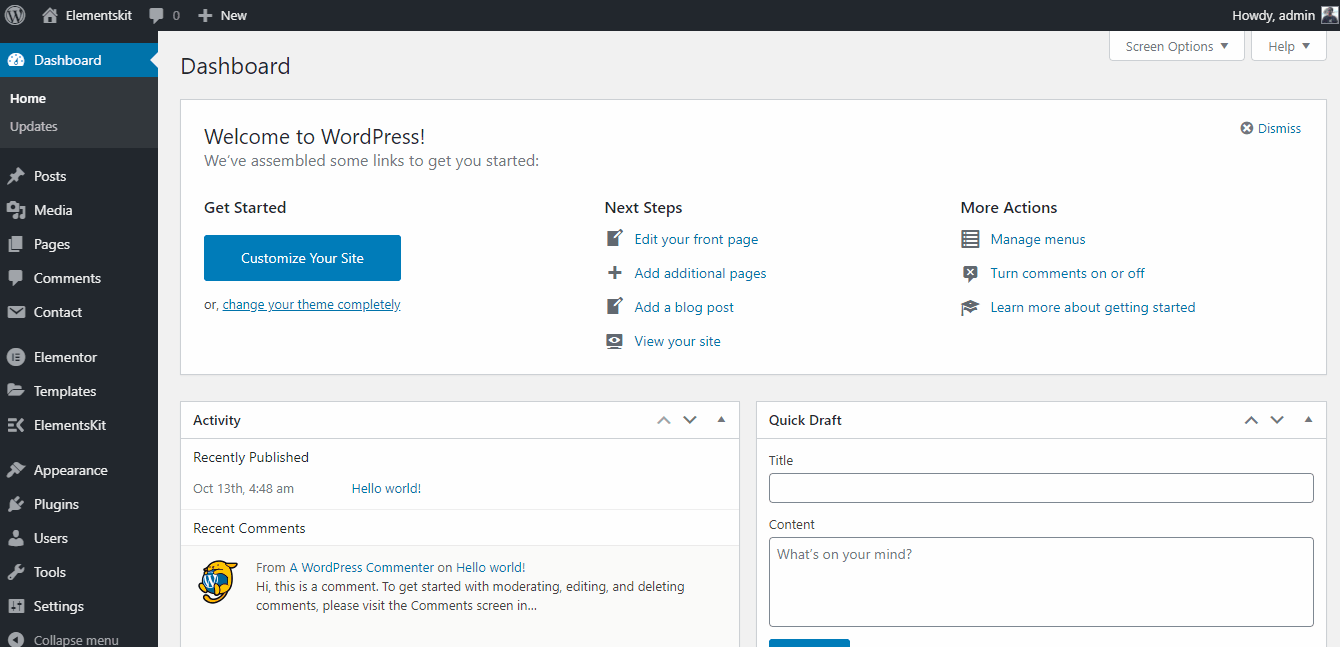
새 페이지 추가
To edit this page with Elementor, click on the “Edit with Elementor” button. You will find this button on the upper portion of your blog title.
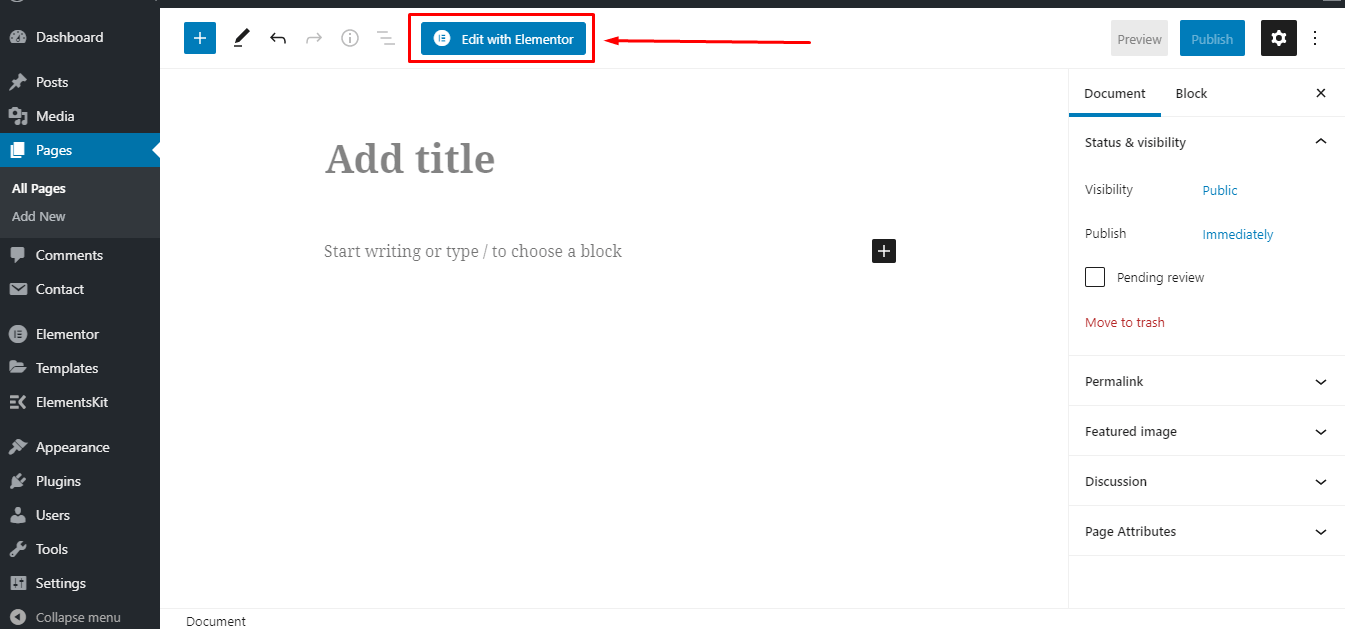
Elementor로 편집하기
#3단계: 히어로 이미지 추가
이전 섹션에서 미디어 파일 사용의 중요성에 대해 이미 논의했습니다. 예를 들어 게시물에 히어로 이미지를 추가하겠습니다. 이 이미지에는 이번 블랙 프라이데이에 제공하는 제품 또는 서비스에 대한 개요가 포함되어야 합니다.
이 히어로 이미지를 추가하려면 다음을 사용해야 합니다. '영상' widget of Elementor. Simply, 위젯을 드래그 앤 드롭하세요 on your webpage and 사용자 정의 it to prepare website for Black Friday.
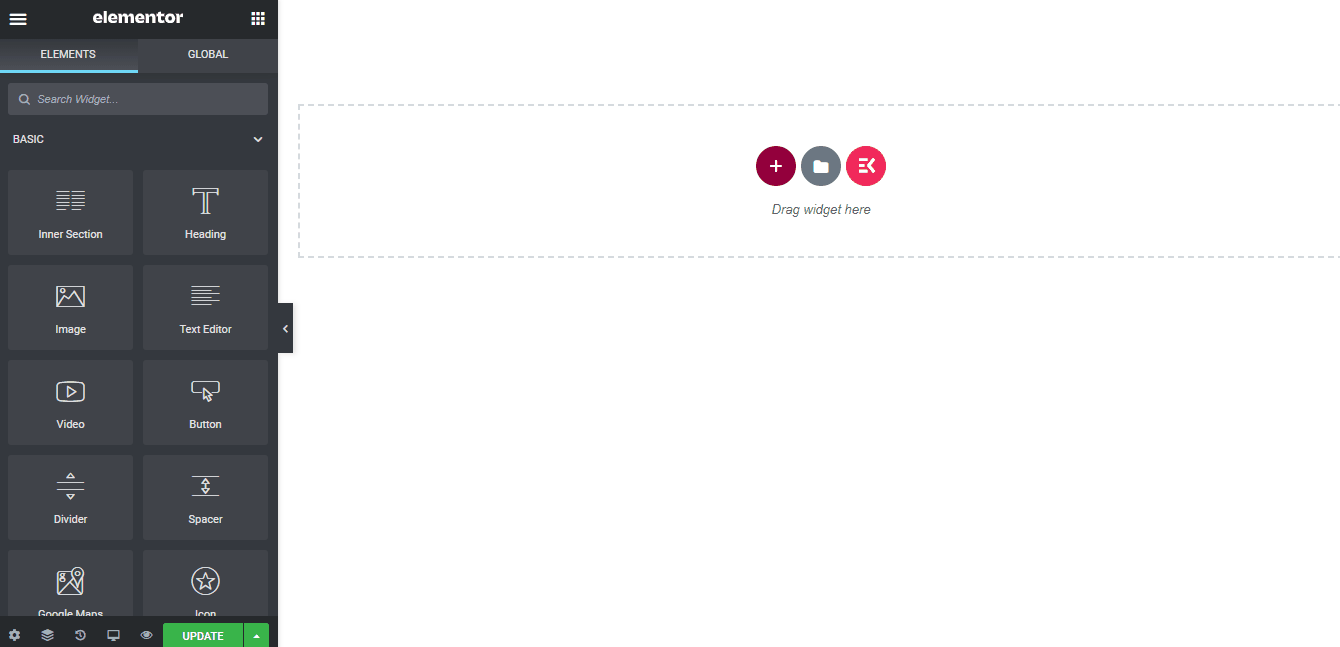
히어로 이미지 추가
| 메모: 히어로 이미지에 제안을 적절하게 시각화하기 위해 최선을 다하세요. 제한된 시간 동안 서비스를 제공하는 경우 기간도 언급하는 것을 잊지 마세요! |
However, you have to do some additional tweaking after adding that background image. Such as –
- 콘텐츠 너비 – By default, the “Boxed” option will be chosen on the content width section. But, you should change it to “Full width”. Thus, it will cover the entire screen of your device. It beautifies your landing page design.
- 기둥 간격 – Change the columns gap from “Default” to “No Gap”. Otherwise, there will be a slight gap between the hero image and the next block. Even a one-pixel gap between the blocks looks completely odd. Get rid of all gaps.
- 키 – Change the height selection from “Default” to “Fit to Screen”. It will fit the image according to your screen size. Thus, your landing page will become responsive to all screens.
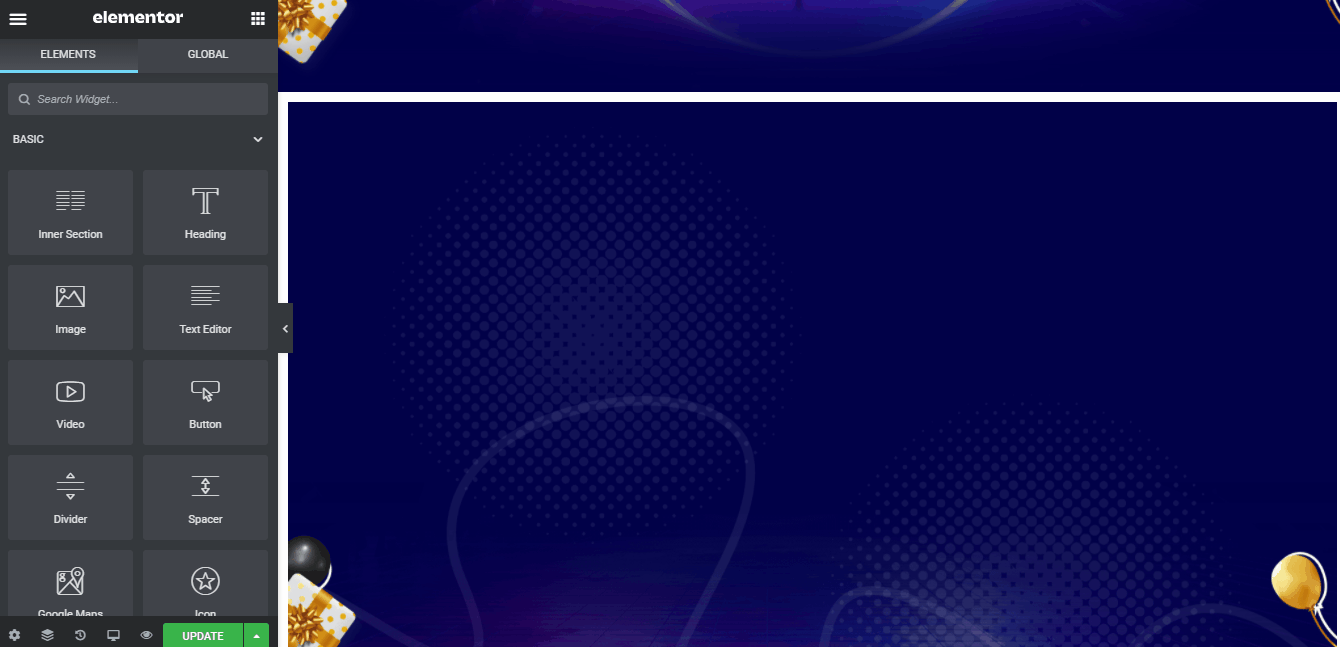
콘텐츠 높이, 너비, 간격 조정
#4단계: 메뉴 추가
랜딩페이지에 메뉴를 추가하는 것에 대해 큰 논란이 일고 있습니다. 모든 페이지에 기본 메뉴를 추가하는 것을 좋아하는 사람은 거의 없지만 이에 심각하게 반대하는 사람은 거의 없습니다.
However, I think you should add a transparent menu on your landing page. A recent study shows that 전체 온라인 사용자 중 50% 인터넷에서 관련 정보를 찾으려고 노력합니다.
그렇기 때문에 블랙 프라이데이 또는 사이버 먼데이 랜딩 페이지에 쉽게 탐색할 수 있는 메뉴를 추가해야 합니다. ElementsKit을 사용하여 랜딩 페이지에 메뉴를 추가하는 과정을 알아보려면 아래 비디오를 확인하세요.
그건 그렇고, 당신도 할 수 있습니다 투명한 고정 헤더 추가 ElementsKit을 사용하여 따라서 메뉴는 랜딩 페이지 전체에 걸쳐 표시되며 방문자의 탐색 프로세스를 더욱 원활하게 만듭니다.
#5단계: 배경 이미지 삽입
랜딩 페이지를 아름답게 만들기 위해 랜딩 페이지에 배경 이미지를 추가할 수 있습니다. 배경 이미지가 히어로 이미지와 동일한지 확인하세요. 최소한 히어로 이미지와 비슷한 색상과 형식을 사용하세요.
따라서 히어로 이미지와 전체 배경 간의 일관성을 유지하게 됩니다. 이는 좋은 사용자 경험을 제공할 뿐만 아니라 랜딩 페이지의 전문성을 나타냅니다.
랜딩페이지에 배경 이미지를 추가하는 과정은 다음과 같습니다.
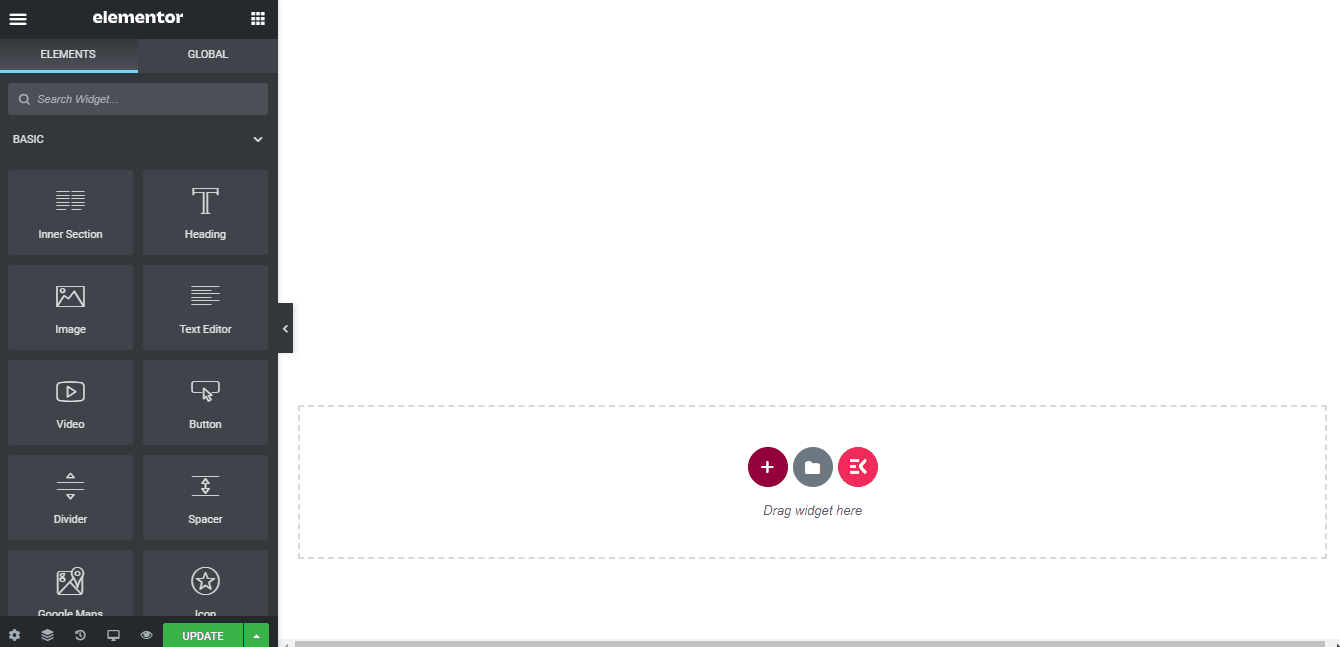
배경 이미지 조정
그런데 이 이미지는 처음에는 여러분에게 더 작게 보일 수도 있습니다. 그러나 실제로는 전체 배경을 다루고 있습니다. 다음 섹션에서 이를 이해할 것입니다.
#6단계: 제안 또는 제품 설명
We are almost done with the designing. Now, it’s time to add a description of your products, services, or special offers. You can add these descriptions with images and texts via using the ElementsKit 블로그 게시물 위젯.
전반적인 과정을 살펴보세요.

제품 설명 추가
이제 기본 콘텐츠를 삭제하고 설명과 함께 자신만의 제품을 추가하세요.
| 참고: 항상 제품 설명 아래에 행동 촉구 버튼을 넣으세요. 더 많은 판매를 창출하고 이탈률을 줄입니다. |
#7단계: 기술 자료 추가
The FAQ section or knowledge base is one of the most crucial parts of any website. It allows the customer to know more about your company or the products you’re offering. Thus, you must add a resourceful FAQ section on the bottom portion of your landing page.
이 섹션에는 전문 용어를 버리고 자주 묻는 질문만 포함시키도록 노력하세요. FAQ 섹션에 연락처 페이지를 언급해 주시면 더 좋습니다. 이를 통해 사용자는 추가 문의사항을 쉽게 문의할 수 있습니다.
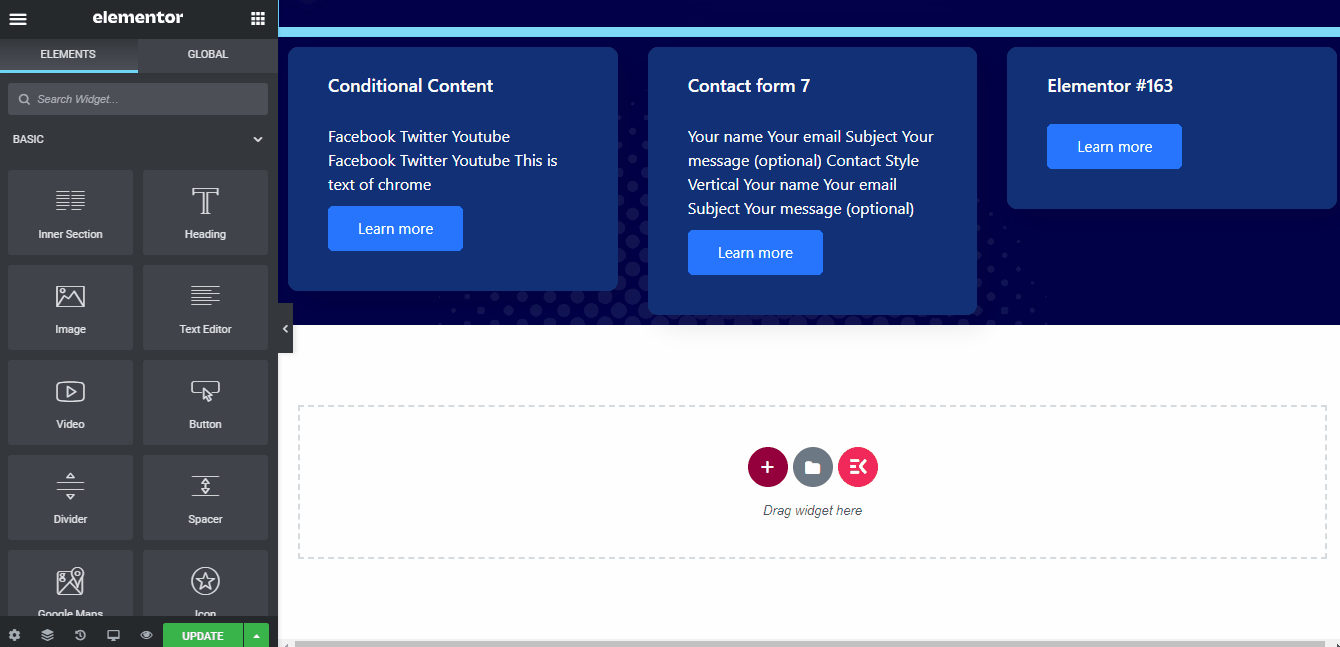
기술 자료 추가
우리는 디자인 단계에서 모든 것을 다 했습니다. 이제 마무리 작업을 수행할 시간입니다.
글쎄, 당신은 우리가 랜딩 페이지의 바닥글을 추가하는 것에 대해 이야기하고 있다는 것을 이미 이해했을 것입니다.
오른쪽!
가장 강력한 머리글 바닥글 빌더 of ElementsKit, you can add a gorgeous looking custom footer 귀하의 웹사이트에서.
자세한 내용은 블로그 게시물을 확인하세요. 사용자 정의 바닥글 만들기 그리고 1분 안에 귀하의 웹사이트에 바닥글을 추가하세요.
바닥글 섹션에 개인정보 보호정책, 이용 약관 및 유사한 페이지를 연결해 보세요. 이를 통해 웹사이트 방문자는 회사 정책을 더 잘 알 수 있습니다.
다음은 랜딩 페이지의 샘플 바닥글입니다.
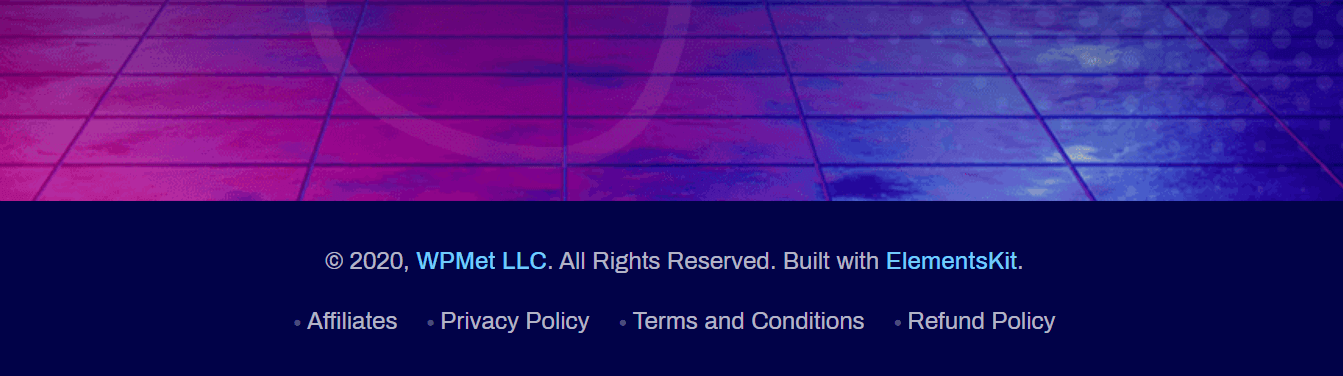
Wpmet 바닥글
최종 출력은 어떻습니까?
바닥글을 추가하여 랜딩페이지 디자인을 완성했습니다. 그렇다면 우리 랜딩페이지의 최종 전망은 어떤가요? 함께 살펴보시죠!
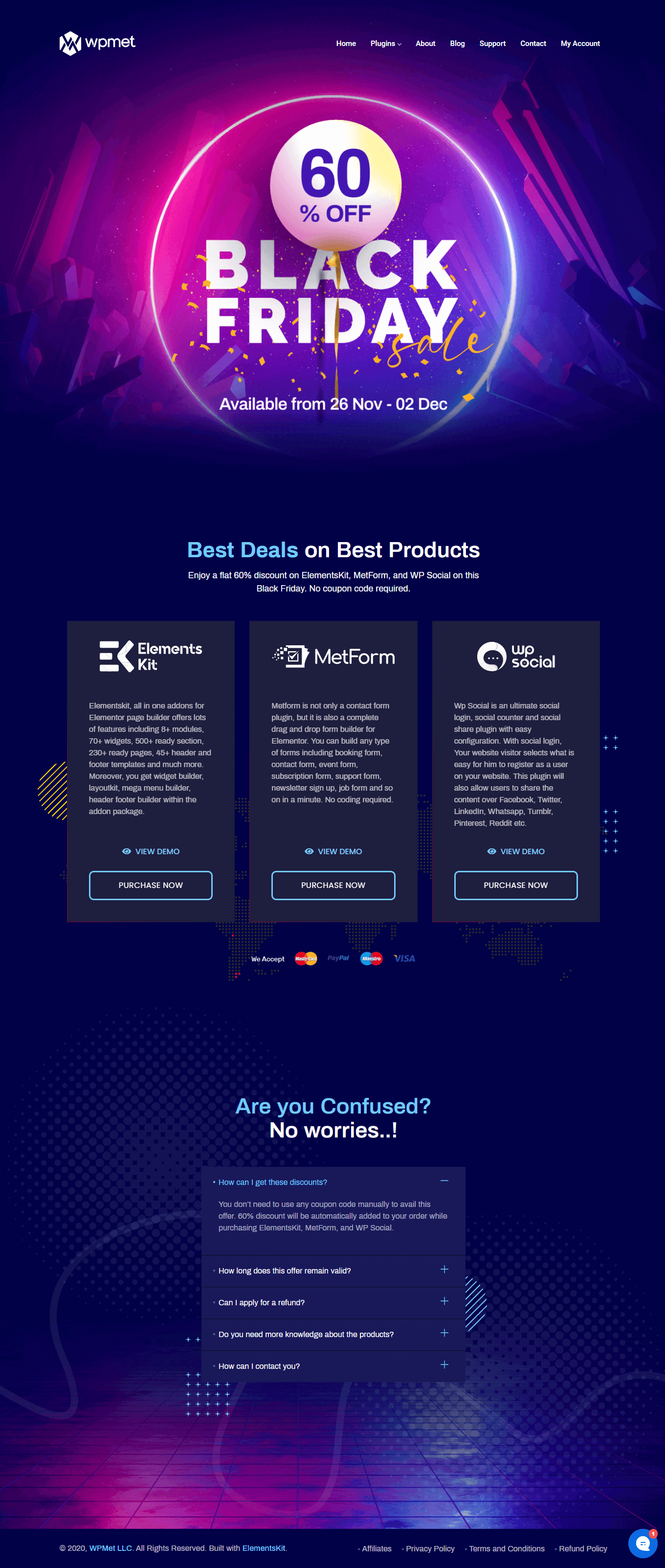
인상적이지 않나요?
마무리
랜딩 페이지는 고객의 관심을 끌 수 있는 가장 좋은 방법이라고 할 수 있습니다. 적절한 랜딩 페이지는 청중이 판매 퍼널을 향해 더 멀리 이동하는 데 도움이 됩니다.
보시다시피, ElementsKit을 사용하여 블랙 프라이데이 제안에 대한 정적 랜딩 페이지 디자인을 완료했습니다. 힘든 일인 것 같나요?
나는 그렇게 생각하지 않는다!
지금 바로 나만의 랜딩 페이지를 만들고 ElementsKit으로 비즈니스를 성장시키세요.
그때까지, 챠오!


답글 남기기